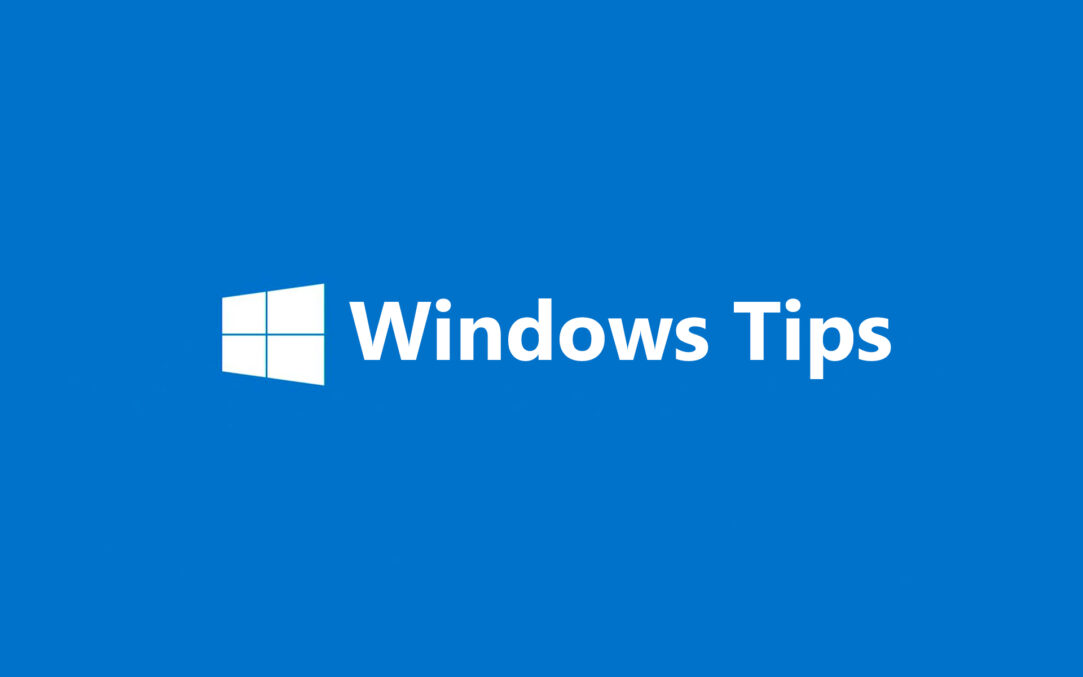Set the priority of processes to CPU (Set Priority via Task Manager)

The operating system Windows, allows setting some priorities of CPU answer the processes running on the system (present in Windows Task Manager). So that if a process (firefox.exe, for example) has set priority “Hight“, again Iexplorer.exe It has set priority level “Normal“, the response time to CPU for firefox.exe will be much smaller compared to that of Iexplorer.exe and other lower priority processes.
How to set the priorities of a process (set priority).
1. We open Windows Task Manager – Ctrl+Shift+Esc
2. In tab-ul “Processes” We select the process to which we want to change its priority, then we do click-right on the process. In the menu that opens we go on “Set Priority” And we choose the level of priority desired for the selected process.
In Windows 7 we have six levels of priority: Low, Below Normal, Normal (default), Above Normal, Hight & Realtime.

3. After we click on the priority level, a box will appear with a message:

Click : Change priority.
You must know that the priority set in the Task Manager for processes, does not remain so infinite. After Restore the system, priorities will return to the value: Normal (default value for processes).
Windows Task Manager – Processes Priority – Windows XP, Windows Vista & Windows 7
Stealth Settings .
Set the priority of processes to CPU (Set Priority via Task Manager)
What’s New
About Stealth L.P.
Founder and editor Stealth Settings, din 2006 pana in prezent. Experienta pe sistemele de operare Linux (in special CentOS), Mac OS X , Windows XP > Windows 10 si WordPress (CMS).
View all posts by Stealth L.P.